Vytvoření vlastního agenta z předem připraveného agenta
Copilot Studio podporuje několik předem připravených agentů, které vám pomohou začít. Předem nastavení agenti jsou součástí Copilot Studio nebo jsou na portálu AppSource k dispozici. Poté si můžete přizpůsobit tyto agenty svým potřebám.
| Jméno agenta | Type | Je-li k dispozici |
|---|---|---|
| Ocenění a uznání | Vlastní agent | Ocenění a uznání na portálu AppSource |
| Case Management | Vlastní agent | Stránky Vytvořit a Domů aplikace Copilot Studio |
| Služby občanům | Vlastní agent | Stránky Vytvořit a Domů aplikace Copilot Studio |
| Odhad mechanismu uhlíkového vyrovnání na hranicích EU (Preview) | Vlastní agent | Stránky Vytvořit a Domů aplikace Copilot Studio |
| Finanční přehledy | Vlastní agent | Stránky Vytvořit a Domů aplikace Copilot Studio |
| Inkluze | Vlastní agent | Stránky Vytvořit a Domů aplikace Copilot Studio |
| IT helpdesk | Vlastní agent | Stránky Vytvořit a Domů aplikace Copilot Studio |
| Správa dovolených | Vlastní agent | Správa dovolených na portálu AppSource |
| Bezpečné služební cesty | Vlastní agent | Stránky Vytvořit a Domů aplikace Copilot Studio |
| Provoz prodejny | Vlastní agent | Stránky Vytvořit a Domů aplikace Copilot Studio |
| Přehledy udržitelnosti | Vlastní agent | Stránky Vytvořit a Domů aplikace Copilot Studio |
| Navigace v týmu | Vlastní agent | Stránky Vytvořit a Domů aplikace Copilot Studio |
| Hlasový hovor | Vlastní agent | Stránky Vytvořit a Domů aplikace Copilot Studio |
| Počasí | Vlastní agent | Stránky Vytvořit a Domů aplikace Copilot Studio |
| Kontrola spokojenosti | Vlastní agent | Kontrola stavu na portálu AppSource |
| Benefity | Agenti Microsoft 365 Copilot | Stránky Vytvořit a Domů aplikace Copilot Studio |
| Svépomoc | Agenti Microsoft 365 Copilot | Stránky Vytvořit a Domů aplikace Copilot Studio |
Vytvoření vlastního agenta z předem připraveného agenta dodávaného s Copilot Studio:
Na stránce Domů nebo Vytvořit, v části Začít šablonou, vyberte agenta.
Na stránce konfigurace agent zadejte název a podle potřeby popis a pokyny pro nový agent.
Pokud chcete změnit ikonu představující vašeho agenta, vyberte Změnit ikonu.
Podle potřeby potvrďte datové připojení agenta.
Pokud potřebujete nastavit nebo změnit datové připojení, vyberte tři tečky vedle datového připojení a poté vyberte Upravit.
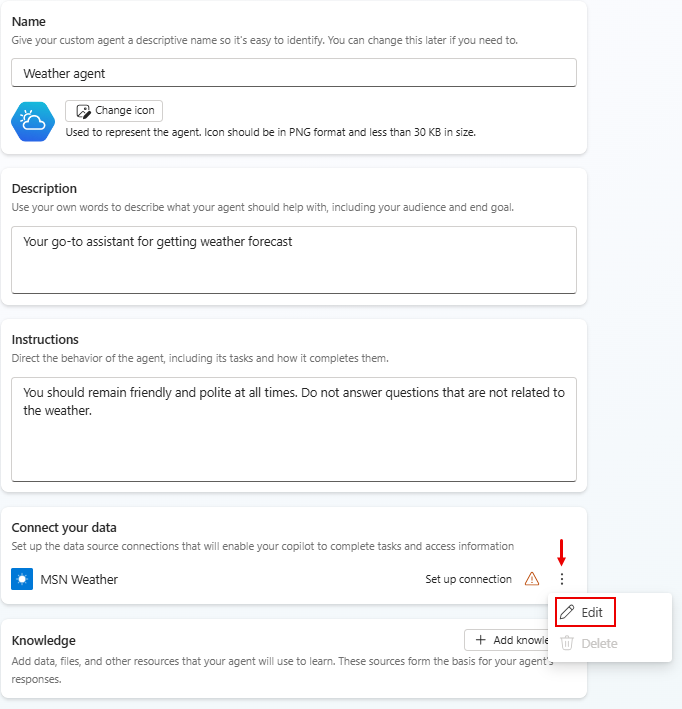
Na stránce Nastavení připojení, pokud jste s uvedeným připojením spokojeni, vyberte Potvrdit nebo se podle potřeby přihlaste.
Na stránce konfigurace agenta vyberte primární jazyk.
(Volitelně) Chcete-li přidat další zdroje znalostí, vyberte Přidat znalost.
Až dokončíte konfiguraci nového agenta na stránce konfigurace agenta, vyberte Vytvořit v horní části stránky.
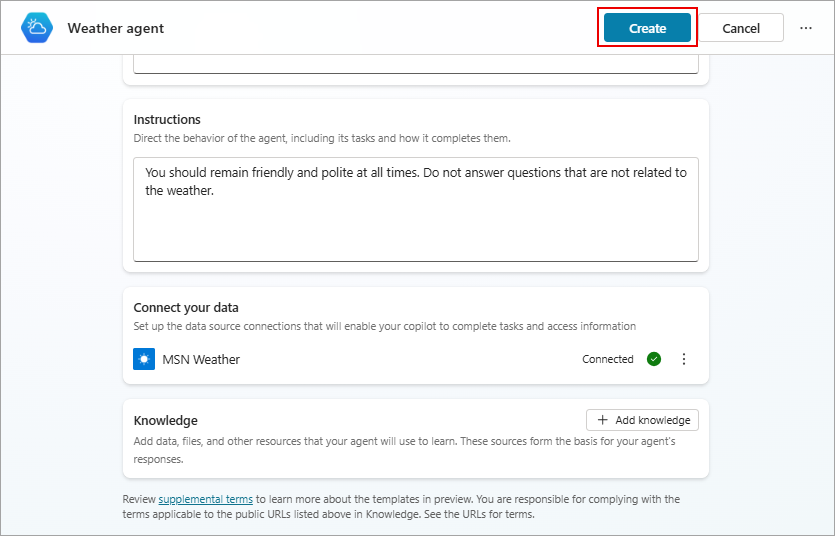
Pokud chcete nového agenta otestovat, vyberte Test v horní části stránky a pak otestujte odpovědi. Pokračujte v upřesnění agenta podle potřeby na stránce Přehled.
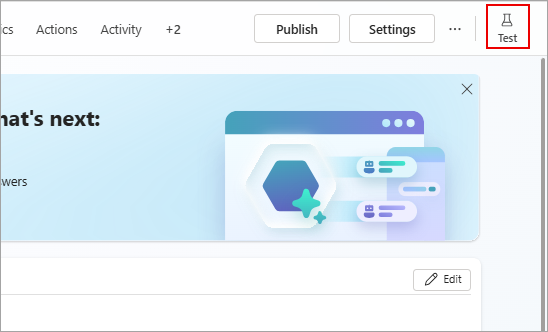
Až budete připraveni agent publikovat, vyberte Publikovat v horní části stránky.
Poznámka:
Operace agenta, jako jsou konfigurace publikování a ověřování, může trvat ještě několik minut, než budou připravené k použití.